iPhone, iPad 및 Mac에서 iMessage 수신 확인을 끄는 방법
보낸 사람에게 답장하지 않고 메시지를 남긴 적이 있습니까? 좋은 느낌은 아니지만 가끔 우연히 하게 됩니다. 생각해 보십시오. 바쁜 하루 중에 문자를 받고, 한 눈에 보고 나중에 답장하겠다고 스스로에게 말하세요. 그러면 일주일이 지나고 "죄송합니다."라고 말할 수 있습니다. 이 문제를 해결하는 한 가지 방법은 iOS 수신 확인을 끄는 것이므로 아무도 메시지를 보았는지 여부를 알 수 없습니다.
물론, 메시지 사용자는 (Message)수신(read receipt) 확인을 볼 것으로 예상할 수 있지만 그럴 필요는 없습니다. 특히 까다로운 친구나 가족이 있는 경우 특정 사람에 대해서만 해당 기능을 끌 수도 있습니다. iPhone, Mac(Mac) 또는 iPad 에서 수신 확인을 끌 수 있습니다 .

iPhone 및 iPad 에서 iMessage 수신 확인 을 끄는 방법(Read Receipts)
iMessage 수신 확인(iMessage read receipts) 을 끄는 방법에는 두 가지가 있습니다 . 즉, 연락처 목록에 있는 모든 사람에게 영향을 미치거나 특정 연락처별로 적용됩니다.
읽음 확인을 전역적으로 비활성화하려면:
- 설정 앱 > 메시지를 엽니다.

- (Scroll)읽음 확인(Read Receipts) 보내기 가 나타날 때까지 아래로 스크롤 한 다음 토글을 눌러 비활성화합니다.
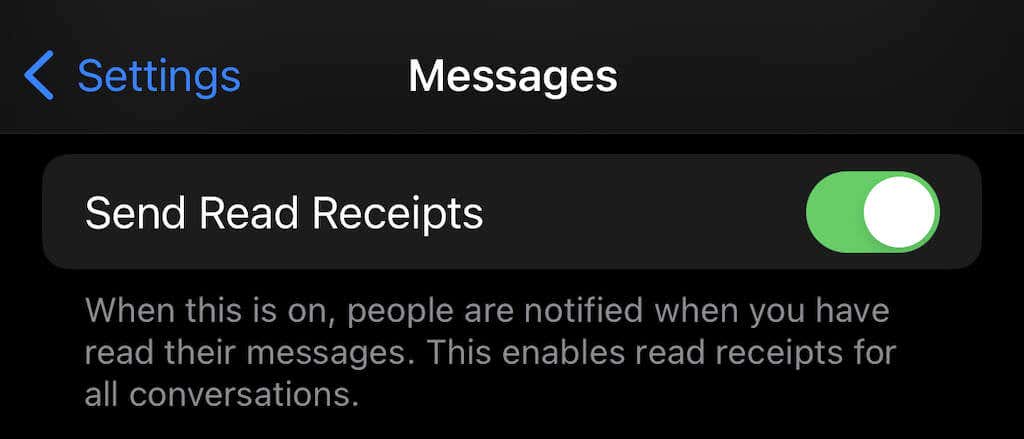
이렇게 하면 대화에 대해 읽음 확인을 보내지 않습니다.
연락처로 비활성화하려면:
- 메시지(Messages) 를 열고 읽음 확인을 비활성화할 대화를 선택합니다.

- 전화번호 위의 아이콘을 누른 다음 읽음 확인 보내기(Send Read Receipts) 옆에 있는 토글을 누릅니다 .
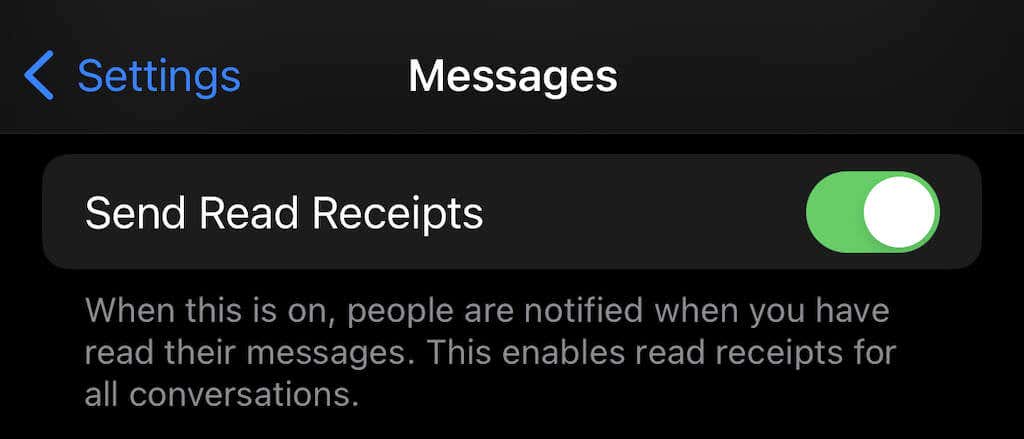
이 기능을 제거하고 싶지 않은 경우 이상적인 옵션이지만 한 사람이 메시지를 읽은 것을 알게 되면 너무 자주 후속 조치를 취할 수 있습니다. 물론 우리 모두는 그런 사람을 알고 있습니다.
이것은 iMessage를 사용하는 사람들에게만 작동합니다. 사용자가 Android 를 사용 중이거나 (Android)SMS 또는 문자 메시지를 보내는 경우 수신 확인이 표시되지 않습니다.
다른 옵션도 있습니다. iMessage를 비활성화할 수 있습니다. 즉, 모든 메시지는 문자로만 보낼 수 있으며 Wi-Fi(Wi-Fi) 를 통해 메시지를 보낼 수는 없습니다 . 또한 iMessage가 iPhone 사용자에게 제공하는 많은 이점을 비활성화합니다. 예를 들어 Apple ID 를 식별자로 사용하고 있다면 메시지가 대신 전화번호와 함께 전달됩니다. 즉, 새로운 메시지 스레드가 시작됩니다. 불행히도 해당 메시지는 iCloud에 저장되지 않습니다.
- 설정 > 메시지를 엽니다.
- iMessage 옆에 있는 토글을 눌러 iMessage 계정의 메시지를 비활성화합니다.

Mac 에서 iMessage 수신 확인(Read Receipts) 을 끄는 방법
iPhone과 마찬가지로 Mac의 iMessage를(iMessage on Mac) 사용하면 읽음 확인을 전체적으로 비활성화할지 개별 연락처에 대해 차단할지 선택할 수 있습니다.
읽음 확인을 전역적으로 비활성화하려면:
- 메시지 앱을 엽니다.
- 메시지 > 기본 설정을 선택합니다.

- 아이메시지를 선택하세요.

- 읽음 확인을 비활성화하려면 확인란을 선택합니다.

개별 사용자에 대한 수신 확인을 비활성화하는 프로세스도 유사합니다.
- 메시지를 엽니다.
- (Right-click)대화를 마우스 오른쪽 버튼으로 클릭 하고 세부 정보(Details) 를 선택 합니다.

- 읽음 확인을 보내려면 아래로 스크롤(Scroll) 하여 확인란의 선택을 취소합니다.

그게 전부입니다. 수신 확인을 다시(read receipts back on) 켜려면 이 과정을 반복하세요(단, 체크를 해제하지 말고 체크박스를 선택하세요) .
Apple 장치는 개인 정보 보호 기능으로 유명하며 iOS, iPadOS 및 macOS를 사용하면 메시지를 읽었는지 볼 수 있는 사람과 같은 사소한 세부 사항까지 사용자 지정할 수 있습니다. 이 도구를 활용하여 필요에 따라 개인 정보를 제어하십시오.
Related posts
일부 인기 있는 커뮤니케이션 앱에서 수신 확인을 끄는 방법
Outlook에서 읽음 확인을 설정하는 방법
Windows and Mac에서 Firefox에서 언어를 변경하는 방법
Skype 메시지를 삭제하는 방법 (Windows, Android, iPhone, Mac)
Mac에서 스크린 샷하는 방법 : 알아야 할 모든 것
Mac에서 다크 모드 테마를 활성화하는 방법
Mac에서 Wi-Fi 아이콘은 어디에 있습니까? 활성화하거나 숨기는 방법
Mac에서 마우스 오른쪽 버튼을 클릭하는 방법
Time Machine 백업에서 Mac을 복원하는 방법
Mac 및 iOS에서 Chrome을 기본 웹 브라우저로 설정
스크린 샷은 어디로 가야합니까? Windows, Mac, Android 또는 iOS에서 찾기
Mac에서 Hot Corners를 사용하는 방법: 알아야 할 모든 것
Mac에서 비디오를 압축하는 방법
스크린샷 앱으로 Mac 화면을 녹화하는 방법
Bluetooth 마우스를 Mac에 어떻게 연결합니까?
Mac에서 키보드 입력 언어를 변경하는 방법
Mac OS X에서 Windows 7 및 Windows 8 공유 폴더에 액세스하는 방법
Mac에서 화면을 분할하는 방법
간단한 질문: MAC 주소는 무엇이며 어떻게 사용됩니까?
Mac OS X 및 Ubuntu Linux와 공유하도록 Windows 7 및 Windows 8 설정
